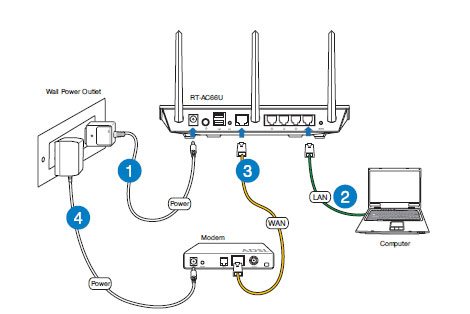Одна из доступных опций для пользователей Ростелеком — замена роутера. Установка нового маршрутизатора позволяет увеличить зону охвата WiFi, получить более качественное соединение или решить иные задачи. Ниже рассмотрим, как правильно поменять роутер Ростелеком на другой, что для этого необходимо, и какие модели рекомендует провайдер клиентам. Отдельно поговорим особенности и условия замены маршрутизатора по гарантии.
Можно ли поменять роутера Ростелеком на другой
На форумах и в сообществе Интернет-пользователей часто встречается вопрос — можно ли поменять роутер Ростелеком. Ответ однозначный — да. Клиент вправе принимать такие решения с учетом текущей ситуации, и никто не вправе запретить ему заменить маршрутизатор, к примеру, на более новую модель.
Замена может потребоваться в следующих случаях:
- Появление новых технологий.
- Желание повысить пропускную способность устройства.
- Получение дополнительных опций, к примеру, подключение принтера или внешнего диска.
- Отсутствие новых версий ПО для текущей версии маршрутизатора.
- Намерение следовать текущим мировым трендам и так далее.
В большинстве случаев производится замена роутера Ростелеком на более производительный и обладающий способностью передачи более высоких скоростей.
Как заменить роутер
Замену роутера Ростелеком на другой можно сделать бесплатно и без привлечения мастера. Все, что необходимо для решения задачи — наличие хотя бы минимального опыта в выполнении таких работ. Провод Интернета подключается таким же образом и менять его нет необходимости. Единственное, без чего не обойтись — без замены роутера Ростелеком на новый.
Для настройки нового оборудования сделайте следующие шаги:
- Установите кабель в устройство после выбора необходимого разъема. Как правило, он имеет голубой или желтый цвет, а также специальную пометку.
- Включите маршрутизатор в сеть, дождитесь загрузки и убедитесь, что все индикаторы горят зеленым светом.
- Войдите в приложение для настройки оборудования и введите данные учета доступа. Пошаговая инструкция, как настроить роутер, должна идти вместе с документацией.
- Перезапустите ПК / ноутбук.
При вводе корректных сведений Интернет должен сразу заработать. Если этого не произошло, может потребоваться консультация службы поддержки по замене роутера Ростелеком. В таком случае помощь осуществляется в дистанционном режиме или путем выезда специалиста на дом. Кстати, у РТ есть специальная услуга «Цифровая помощь оператора«, в рамках которой сотрудник компании поможет Вам устранить все проблемы.
Перед сменой роутера Ростелеком позаботьтесь о сборе необходимой информации. В частности, потребуется имя точки доступа, логин и пароль. Чаще всего эти сведения прописаны в договоре или же их можно уточнить непосредственно у оператора. Обязательно установите надежный пароль для подключения к WiFi сети.
Какие роутеры рекомендуются
Перед тем как сменить роутер Ростелеком на другой, уточните требования провайдера в отношении маршрутизатора. Эту информацию можно получить в службе поддержки, в любом из офисов продаж или на официальном сайте.
Если выбирать Вай-Фай модем, провайдер Ростелеком рекомендует следующие модели:
- ADSL Ethernet DSL-2640U/RU Annex B D-Link;
- ZyXEL RT-V4L1USBn;
- ADSL DSL-2640U/NRU/CB4A D-Link;
- Asus RT-AC51U 10/100BASE-TX (RT-AC51U);
- TP-Link N300 (TL-WR841N) белый.
Стоимость устройств начинается от 1000 рублей, поэтому на этот момент необходимо обращать внимание.
Из ADSL-роутеров можно также использовать Huawei HG-532е, а из 4G Alcatel Link Zone (MW40V) белый / черный. При подключении Интернета по технологии FTTx потребуются более современные модели:
- Iskratel E80;
- Rotek RX-22311;
- ZTE H298A;
- Sercomm S1010;
- Rotek RX-22200 и другие.
Если вам необходим xDSL модем, компания предлагает следующие варианты:
- ZTE H108N;
- Upvel UR-344;
- ZTE F612 и другие.
Выбор достаточно широк, поэтому при наличии сомнений лучше связаться с провайдером и уточнить у него возможность подключения.
Можно ли поменять роутер по гарантии
Много вопросов касается возможности замены маршрутизатора Ростелеком по гарантии в период действия установленного срока. По правилам компании оборудование в случае поломки подлежит замене. Главное условие, чтобы между клиентом был оформлен договор и подключена услуга Гарант+.
Под гарантию попадают неисправности, вызванные не по вине пользователя. В частности, речь идет о перепадах напряжения, сбоях в сети питания, повреждении электрических или механических узлов. Опция доступна всем абонентам провайдера при покупке / аренде маршрутизатора Ростелеком.
При возникновении проблемы пользователь должен набрать номер горячей линии и информировать о сложившейся ситуации. Если поломка возникла не по проблеме пользователя, абоненту выдается новое оборудование бесплатно.
Замена WiFi-роутера Ростелеком — простой процесс, доступный даже новичку без большого опыта в подключении такого оборудования. При этом заменить устройство можно на свои деньги, к примеру, для улучшения характеристик или из-за неисправности (по гарантии). Вне зависимости от причины дальнейшая настройка нового оборудования проходит по стандартному алгоритму и не вызывает трудностей.
В наше время, когда интернет стал неотъемлемой частью нашей жизни, многие пользователи сталкиваются с проблемами, связанными с работой роутера. Роутер Ростелеком, несомненно, обладает своими достоинствами, однако в некоторых случаях возникает необходимость замены данного устройства. Если вы решили заменить роутер Ростелеком на другой своими руками, то данная подробная инструкция поможет вам осуществить данный процесс без проблем и непредвиденных сложностей.
Перед тем как приступить к замене роутера Ростелеком, важно учесть несколько моментов. Во-первых, убедитесь, что новый роутер совместим с вашим интернет-провайдером. Далее, запишите настройки текущего роутера, чтобы восстановить их на новом устройстве. Это включает в себя имя сети (SSID), пароль и другие настройки безопасности. Не забудьте также проверить наличие всей необходимой документации и программного обеспечения для нового роутера.
После того как вы подготовились, можно приступить к замене роутера Ростелеком. Сначала отключите предыдущий роутер от питания и отсоедините все кабели от него. Затем установите новый роутер, подключив к нему все необходимые кабели, включая сетевой кабель, подключенный к модему. После этого возобновите питание и дождитесь, пока новый роутер полностью загрузится.
Важно отметить, что процесс настройки нового роутера может зависеть от его модели и производителя. Поэтому, после установки роутера, обязательно прочтите инструкцию по его настройке, которая обычно идет в комплекте с устройством.
Содержание
- Подготовка к замене роутера Ростелеком
- Выбор нового роутера
- Снятие старого роутера Ростелеком
- Подключение нового роутера
- Настройка нового роутера
- Проверка работоспособности сети
- Обеспечение безопасности нового роутера
Подготовка к замене роутера Ростелеком
Перед тем, как заменить роутер Ростелеком на другое устройство, вам необходимо выполнить некоторые предварительные шаги. Это поможет упростить процесс замены и минимизировать возможные проблемы.
Ниже приведены основные шаги, которые следует выполнить перед заменой роутера:
| Шаг | Описание |
| Шаг 1 | Ознакомьтесь с документацией вашего нового роутера. Убедитесь, что у вас есть все необходимые материалы, инструкции и драйверы. |
| Шаг 2 | Сделайте резервную копию настроек вашего роутера Ростелеком. Обычно для этого есть специальная опция в панели управления роутером. Инструкцию можно найти на сайте Ростелекома или обратиться за помощью к их технической поддержке. |
| Шаг 3 | Приобретите новый роутер, подходящий для вашего интернет-провайдера. Убедитесь, что он поддерживает необходимые технологии и функции. |
| Шаг 4 | Определите необходимые настройки для подключения к интернету. Обычно необходимо указать тип подключения (PPPoE, DHCP, статический IP-адрес и т. д.), а также имя пользователя и пароль, предоставленные вашим провайдером. |
| Шаг 5 | Выключите роутер Ростелеком и отсоедините его от сети. Дождитесь полной разрядки всех светодиодов на роутере. |
После выполнения этих шагов вы будете готовы к замене роутера Ростелеком на другое устройство. Дальнейшие инструкции по замене роутера вы найдете в следующем разделе.
Выбор нового роутера
Если вы планируете заменить роутер Ростелеком на другой модель, то вам нужно выбрать подходящий вариант. При выборе нового роутера следует обратить внимание на несколько важных факторов:
1. Скорость и стандарты Wi-Fi. Убедитесь, что новый роутер поддерживает нужную вам скорость интернета и наиболее актуальные стандарты беспроводной связи (например, Wi-Fi 6).
2. Поддержка проводных подключений. Если у вас есть необходимость в подключении устройств через проводную сеть, убедитесь, что новый роутер имеет достаточное количество портов Ethernet.
3. Диапазон работы Wi-Fi. Если у вас большая площадь и необходимость в покрытии сигналом во всех уголках дома или квартиры, выберите роутер с большим диапазоном работы Wi-Fi или возможностью использования нескольких точек доступа.
4. Защита и безопасность. Обратите внимание на наличие встроенных средств защиты и безопасности, таких как брандмауэр, встроенный VPN-сервер, родительский контроль и др.
5. Особые возможности и функционал. Изучите дополнительные возможности и функции нового роутера, которые могут быть полезными вам. Например, поддержка смарт-устройств, голосовых помощников, возможность настройки домашней сети через мобильное приложение и т.д.
При выборе нового роутера обратите внимание на эти факторы и выберите модель, которая наилучшим образом соответствует вашим потребностям и требованиям.
Снятие старого роутера Ростелеком
Если вы решили заменить роутер Ростелеком на другое устройство, вам необходимо снять старый роутер с подключения. В этом разделе вы найдете подробную инструкцию по снятию старого роутера Ростелеком.
- Перед началом работы убедитесь, что все устройства, подключенные к роутеру Ростелеком, отключены.
- Отсоедините сетевой кабель, который идет от розетки до роутера Ростелеком.
- Отсоедините кабель, который идет от роутера Ростелеком к компьютеру или другим устройствам.
- Выключите роутер Ростелеком, нажав на кнопку питания или отсоединив его от розетки.
- Теперь вы можете снять старый роутер с места и подготовить его к передаче или использованию в другом месте.
После снятия старого роутера Ростелеком вы можете приступить к подключению нового роутера или настройке существующего устройства для работы с вашим интернет-провайдером.
Подключение нового роутера
После замены роутера Ростелеком на другой модель необходимо правильно подключить новое устройство к сети интернет. Вот пошаговая инструкция:
- Перед тем, как начать подключение нового роутера, убедитесь, что все кабели от предыдущего роутера отключены от сети питания и компьютеров.
- Возьмите новый роутер и подсоедините его к вашему провайдеру интернета посредством проводов или беспроводной связи (Wi-Fi).
- Если вы используете проводное подключение, вставьте один конец интернет-кабеля в порт WAN на задней панели нового роутера, а другой конец кабеля подсоедините к модему или кабельному телевизору.
- Если вы используете беспроводное подключение, включите функцию Wi-Fi на вашем новом роутере.
- Подключите новый роутер к сети питания. Убедитесь, что световые индикаторы на роутере начали мигать или гореть, что свидетельствует о его правильной работе.
- Теперь подключите компьютер или другое устройство к новому роутеру. Вы можете сделать это с помощью Ethernet-кабеля или подключившись к новой Wi-Fi сети, которую создал ваш новый роутер.
После выполнения всех этих шагов вы должны быстро подключиться к интернету и начать пользоваться своим новым роутером без проблем. Если вы все сделали правильно, у вас не должно возникнуть никаких проблем с подключением.
Если у вас возникли сложности, вы всегда можете обратиться в службу поддержки вашего интернет-провайдера или консультанту, который рекомендовал вам новый роутер.
Настройка нового роутера
После успешной замены роутера Ростелеком на новый, необходимо выполнить настройку нового устройства.
1. Проверьте, что роутер подключен к розетке и кабелю провайдера. Убедитесь, что все соединения правильные и надежные.
2. Подключите компьютер к новому роутеру с помощью сетевого кабеля или Wi-Fi. Убедитесь, что соединение между компьютером и роутером установлено успешно.
3. Откройте веб-браузер и введите IP-адрес роутера в строке поиска. Обычно адрес указан на наклейке на задней панели роутера или указан в руководстве пользователя. Нажмите «Enter».
4. В открывшемся окне авторизации введите логин и пароль для административной панели роутера. Если у вас нет этих данных, посмотрите учетные данные по умолчанию в руководстве или на сайте производителя.
5. После успешной авторизации, вы попадете на главную страницу административной панели роутера. Здесь вы можете настроить различные параметры сети, включая Wi-Fi, DHCP, безопасность и т.д.
6. Прежде всего, рекомендуется изменить пароль от административной панели на более надежный, чтобы предотвратить несанкционированный доступ к вашему роутеру.
7. Настройте Wi-Fi для создания новой сети Wi-Fi и установите желаемое имя сети (SSID) и пароль для безопасного подключения к ней.
8. Проверьте другие параметры сети, такие как IP-адрес роутера, настройки DHCP и порт-поиск.
9. По завершении всех необходимых настроек, сохраните изменения и перезагрузите роутер.
10. Теперь ваш новый роутер готов к использованию. Подключите другие устройства к новой Wi-Fi-сети и наслаждайтесь безопасным и стабильным Интернет-соединением.
Проверка работоспособности сети
После замены роутера Ростелеком необходимо проверить работоспособность вашей сети. Это позволит убедиться, что все настройки были выполнены правильно и вы сможете снова пользоваться интернетом.
Шаг 1: Подключите новый роутер к электрической сети и включите его.
Шаг 2: Подождите несколько минут, чтобы роутер загрузился и установил соединение с провайдером интернет-услуг.
Шаг 3: Подключите компьютер или другое устройство к роутеру с помощью Ethernet-кабеля или беспроводно (если роутер поддерживает Wi-Fi).
Шаг 4: Откройте интернет-браузер и введите в адресной строке любой сайт (например, www.google.com).
Шаг 5: Дождитесь, пока страница загрузится. Если сайт открывается без проблем, значит ваша сеть работает исправно и подключение к интернету установлено.
Шаг 6: Попробуйте открыть несколько других сайтов, чтобы убедиться, что доступ к интернету стабильный.
Шаг 7: Если страницы не открываются или отображаются с ошибками, возможно, что вам потребуется выполнить дополнительные настройки или обратиться в техническую поддержку вашего провайдера интернет-услуг.
Теперь вы знаете, как проверить работоспособность вашей сети после замены роутера Ростелеком. Не забудьте также проверить скорость интернет-соединения, чтобы убедиться, что она соответствует заявленной вашим провайдером интернет-услуг.
Обеспечение безопасности нового роутера
При подключении нового роутера важно принять несколько мер для обеспечения безопасности вашей сети и данных. Вот некоторые шаги, которые вы можете предпринять:
- Измените пароль администратора: По умолчанию роутер обычно поставляется с предустановленным паролем администратора. Вам следует сразу же изменить его на более безопасный пароль, чтобы предотвратить несанкционированный доступ к настройкам роутера.
- Обновите прошивку роутера: Регулярное обновление прошивки роутера помогает устранить уязвимости безопасности и улучшить работу устройства. Проверьте наличие обновлений на сайте производителя и установите их, если они доступны.
- Отключите лишние службы: Некоторые роутеры предоставляют дополнительные службы, которые вы можете отключить, если они не используются. Например, можно отключить службу UPnP, чтобы предотвратить автоматическое открытие портов на роутере.
- Включите защиту беспроводной сети: Если вы используете беспроводную сеть, очень важно включить защиту WPA2 и установить сложный пароль. Также рекомендуется отключить функцию WPS, которая может быть уязвима к атакам.
- Измените имя Wi-Fi сети (SSID): Предустановленное имя Wi-Fi сети может раскрыть информацию о вашем роутере. Измените его на что-то непредсказуемое, чтобы предотвратить попытки несанкционированного доступа.
- Включите фильтрацию MAC-адресов: Фильтрация MAC-адресов позволяет вам разрешить или запретить доступ к вашей сети только устройствам с определенными MAC-адресами. Включение этой функции помогает ограничить доступ к вашей сети.
- Создайте гостевую сеть: Если вы хотите предоставить доступ к Интернету вашим гостям, создание отдельной гостевой сети поможет изолировать их устройства от вашей основной сети.
- Включите брандмауэр: Включение брандмауэра поможет защитить вашу сеть от несанкционированного доступа из Интернета.
Следуя этим рекомендациям, вы сможете значительно повысить безопасность нового роутера и защитить вашу сеть и данные от потенциальных угроз.
Роутер – это устройство, которое играет важную роль в домашней сети. Он отвечает за распределение интернет-сигнала, обеспечивая быстрый и стабильный доступ к сети. Многие провайдеры, включая Ростелеком, предоставляют своим абонентам роутеры в аренду.
Однако, не всем абонентам удобно пользоваться роутером от Ростелекома. Возникает вопрос: можно ли его заменить? Ответ – да, можно. Но перед тем как заменить роутер Ростелеком на другой, есть несколько важных моментов, которые нужно учесть.
Во-первых, нужно узнать, есть ли у провайдера какие-либо ограничения по замене роутера. В некоторых случаях, провайдеры могут налагать определенные ограничения или требовать использования только определенных моделей роутеров.
Название команды провайдеров ограничивать пользователей в выборе роутера.
Во-вторых, при замене роутера Ростелекома на другой, нужно убедиться, что новое устройство поддерживает технологию, используемую провайдером. Обычно это Wi-Fi стандарты (например, 802.11ac) и тип подключения к интернету (ADSL, Ethernet и т.д.).
И, наконец, важно помнить, что замена роутера может повлиять на условия договора с провайдером. Некоторые провайдеры предусматривают использование только своих роутеров и в случае замены устройства, абонент может столкнуться с дополнительными платежами или изменением условий тарифного плана.
В целом, замена роутера Ростелекома на другое устройство возможна, но требует предварительного изучения условий провайдера и технических характеристик нового устройства. При соблюдении всех требований, можно улучшить качество работы сети и наслаждаться высокоскоростным доступом в интернет.
Содержание
- Замена роутера Ростелеком: лучше лишний раз уточнить
- Топ-6 фактов о замене роутера
- Выбор альтернативного роутера: нетривиальные моменты
- Роутеры сторонних производителей: что нужно знать
- Подключение нового роутера: пошаговая инструкция
Замена роутера Ростелеком: лучше лишний раз уточнить
Если вы задумываетесь о замене роутера Ростелеком на другое устройство, то перед тем, как приступить к действиям, рекомендуется уточнить некоторые важные моменты. Переход на другой роутер может иметь как положительные, так и отрицательные последствия, и поэтому не стоит спешить без должной информации. Вот несколько вопросов, которые стоит рассмотреть перед заменой:
1. Совместимость: Убедитесь, что новый роутер совместим с технологией, которой вы пользуетесь. Обратитесь к инструкции или свяжитесь с поставщиком интернет-услуг, чтобы узнать поддерживаемые стандарты и требования.
2. Настройки: Перед заменой роутера убедитесь, что вы сможете скопировать все необходимые настройки, такие как пароли Wi-Fi, порты перенаправления, внутренние IP-адреса и т. д. Если есть возможность сохранить конфигурацию старого роутера, это поможет избежать дополнительных проблем при установке нового устройства.
3. Техническая поддержка: При использовании роутера от Ростелеком вы можете рассчитывать на техническую поддержку от вашего провайдера. Однако, если вы решите заменить устройство, возможно, поддержка также изменится. Уточните, будет ли ваш провайдер предоставлять техническую поддержку при использовании стороннего роутера, и какие условия могут быть связаны с этим.
4. Ограничения по программному обеспечению: Некоторые провайдеры интернет-услуг имеют собственное программное обеспечение, которое может быть установлено на их роутеры. При замене роутера Ростелеком на другой, вам может потребоваться установить программное обеспечение провайдера, чтобы получить доступ к определенным функциям или услугам.
Перед принятием окончательного решения по замене роутера Ростелеком, рекомендуется обратиться к вашему провайдеру для получения дополнительной информации и рекомендаций. Это поможет избежать проблем при замене роутера и обеспечит стабильную работу вашего интернет-соединения.
Топ-6 фактов о замене роутера
- Роутеры Ростелекома могут быть заменены на другие модели
- Замена роутера Ростелекома на другой позволяет использовать более современное и быстрое оборудование
- Замена роутера не влияет на качество интернет-соединения, если новый роутер соответствует требованиям оператора
- При замене роутера необходимо учитывать требования оператора и выбирать подходящую модель
- Обычно замена роутера Ростелекома на другой процедура бесплатна, однако необходимо уточнять эту информацию у оператора
- При замене роутера необходимо учесть настройки сети и подключение всех устройств
Выбор альтернативного роутера: нетривиальные моменты
При выборе альтернативного роутера вместо модели, предоставляемой провайдером, есть несколько нетривиальных моментов, на которые необходимо обратить внимание.
1. Поддержка технологий
Перед покупкой роутера необходимо убедиться, что он поддерживает технологии, которые использует ваш провайдер. Например, если ваш провайдер работает на технологии ADSL, то новый роутер должен быть совместим с этой технологией.
2. Конфигурация и настройка
Альтернативный роутер может потребовать дополнительной конфигурации и настройки. Некоторые провайдеры могут блокировать возможность подключить к их сети другое устройство, поэтому необходимо уточнить такие моменты у своего провайдера.
3. Потеря гарантии и поддержки
Замена роутера, предоставленного провайдером, на альтернативную модель, может привести к потере гарантийных обязательств и поддержки со стороны провайдера. Перед заменой роутера стоит ознакомиться с договором и условиями обслуживания.
4. Совместимость с другими устройствами
Необходимо убедиться, что альтернативный роутер совместим с другими устройствами в домашней сети. Например, если у вас есть смарт-телевизор или игровая приставка, то новый роутер должен поддерживать их работу без проблем.
5. Безопасность и защита
При замене роутера необходимо обратить внимание на безопасность и защиту сети. Новая модель должна иметь современные возможности по защите от взлома и злоумышленников.
Учитывая все эти нетривиальные моменты, выбор альтернативного роутера следует осуществлять осторожно и с учетом специфики своей домашней сети.
Роутеры сторонних производителей: что нужно знать
Если вы пользуетесь интернет-услугами от Ростелекома, но не удовлетворены качеством и функциональностью предоставляемого роутера, у вас есть возможность заменить его на устройство стороннего производителя. Такая замена может принести вам ряд преимуществ, но перед этим стоит учесть несколько важных факторов.
Совместимость с вашим интернет-провайдером. Перед покупкой нового роутера необходимо убедиться, что он совместим с услугами, которые предоставляет ваш провайдер. Обратитесь к документации к роутеру или свяжитесь с его производителем, чтобы уточнить этот момент. Также рекомендуется проверить совместимость с вашим типом подключения к интернету (ADSL, VDSL, оптическое волокно и др.).
Функциональность и возможности. Прежде чем приобрести роутер стороннего производителя, изучите его функционал и возможности. Возможно, вы ищете устройство с более широкими функциональными возможностями, такими как поддержка новейших стандартов Wi-Fi (например, Wi-Fi 6), наличие USB-портов для подключения сетевых хранилищ или принтеров, поддержка гостевых сетей и др. Также обратите внимание на наличие встроенных механизмов защиты, таких как брандмауэр и фильтрация трафика.
Конфигурирование и настройка. При использовании роутера стороннего производителя, возможно, вам придется самостоятельно настраивать его параметры и подключаться к интернету через вашего провайдера. Узнайте, насколько просто и удобно осуществляется процесс настройки и обновления программного обеспечения у выбранного устройства, чтобы избежать проблем и неудобств в будущем.
Качество и поддержка. При выборе роутера стороннего производителя обратите внимание на отзывы пользователей и репутацию производителя. Надежность устройства и качество его работы могут иметь решающее значение. Также убедитесь, что у производителя есть хорошая техническая поддержка и доступны обновления программного обеспечения для вашего устройства.
Замена роутера Ростелекома на устройство стороннего производителя может быть хорошим решением для улучшения качества вашего интернет-подключения и расширения функциональности домашней сети. Однако, перед тем как сделать выбор, тщательно изучите все доступные вам опции и учтите вышеуказанные факторы, чтобы сделать максимально правильный выбор.
Подключение нового роутера: пошаговая инструкция
Шаг 1: Подготовка
Перед подключением нового роутера убедитесь, что у вас есть все необходимые материалы: роутер, кабель Ethernet, а также имя и пароль вашей учетной записи интернет-провайдера. Для решения любых вопросов, связанных с подключением, вы также можете обратиться в техническую поддержку вашего провайдера.
Шаг 2: Подключение роутера
1. Выключите ваш компьютер и модем Ростелеком.
2. Отсоедините сетевой кабель от задней панели модема Ростелеком.
3. Подключите один конец сетевого кабеля к порту WAN (обычно помечен желтым цветом) на новом роутере.
4. Подключите другой конец сетевого кабеля к открытому порту на модеме Ростелеком.
5. Включите модем Ростелеком и подождите, пока он полностью загрузится.
6. Включите ваш новый роутер и подождите, пока он также полностью загрузится.
Шаг 3: Настройка нового роутера
1. Откройте любой веб-браузер на вашем компьютере.
2. В адресной строке введите IP-адрес вашего нового роутера. Обычно это 192.168.0.1 или 192.168.1.1. Если вы не знаете IP-адрес, вы можете найти его в документации, которая идет в комплекте с роутером.
3. Введите имя пользователя и пароль администратора роутера. Если вы не знаете эти данные, снова обратитесь в документацию или свяжитесь с производителем.
4. В настройках роутера найдите раздел для настройки подключения к интернету.
5. Выберите тип подключения, обычно это PPPoE или DHCP, и введите соответствующие данные своей учетной записи провайдера: имя пользователя и пароль.
6. Сохраните настройки и перезагрузите роутер.
Шаг 4: Подключение и настройка устройств
1. Подключите ваш компьютер к новому роутеру с помощью сетевого кабеля.
2. Включите компьютер и дождитесь его полной загрузки.
3. Теперь вы должны иметь доступ к интернету через ваш новый роутер.
4. Если вам нужно подключить другие устройства, например, смартфоны или планшеты, просто найдите новую Wi-Fi сеть и введите пароль, который вы настроили ранее.
Это все! Теперь вы успешно подключили новый роутер и настроили его для работы с вашим интернет-провайдером.
Как поменять старый роутер на новый Ростелеком
В настоящее время интернет-провайдеры предоставляют своим абонентам оборудование для подключения к сети, в том числе роутеры. Однако со временем маршрутизаторы устаревают и требуют замены. В этой статье мы расскажем, как заменить старый роутер на новый у Ростелекома и ответим на важные вопросы, связанные с этим процессом.
- Какие преимущества предоставляет Ростелеком при замене роутера
- Можно ли роутер Ростелеком изменить на любой другой
- Как подключить старый роутер к новой сети
- Нужно ли менять старый роутер
- Нужно ли настраивать роутер при замене
- Заключение
Какие преимущества предоставляет Ростелеком при замене роутера
Согласно информации на сайте Ростелекома, процедура замены старого роутера на новый доступна как новым, так и действующим абонентам провайдера. Они могут приобрести или арендовать новое оборудование. Кроме того, «Ростелеком» гарантирует своим абонентам замену сломанных устройств без дополнительных вложений и визита в офис компании. Для этого достаточно позвонить на горячую линию провайдера.
Можно ли роутер Ростелеком изменить на любой другой
Не все модели роутеров поддерживают работу с современными устройствами, в связи с чем некоторые пользователи задаются вопросом об изменении роутера Ростелекома на другую модель. Однако само подключение роутера провайдера не является обязательным, поэтому в случае необходимости замены роутера Ростелекома на любой другой, абоненты могут приобрести и настроить оборудование самостоятельно.
Как подключить старый роутер к новой сети
Если вы уже имеете новый роутер и хотите подключить его к сети, то следуйте этим шагам:
- Нажмите на экране компьютера кнопку «Пуск»;
- Найдите пункт «Параметры»;
- Кликните на раздел «Сеть и Интернет»;
- Выберите «Wi-Fi»;
- В раскрывшемся окне выберите «Показать доступные сети»;
- Раскроется меню с доступными Wi-Fi-сетями. Там будет и сеть вашего нового роутера.
Нужно ли менять старый роутер
Старые роутеры не всегда поддерживают новые устройства и современные стандарты, поэтому если вашему роутеру более 10 лет и он работает по стандарту 802.11n, то он не сможет обеспечить высокую скорость соединения и покрыть сигналом большую территорию. Поэтому рекомендуется обновлять устаревшие роутеры.
Нужно ли настраивать роутер при замене
Роутер необходимо настроить, чтобы получить максимальную производительность. При замене роутера часто возникают проблемы с сохранением старого пароля для подключения к Wi-Fi сети, поэтому лучше изменить прежние данные при настройке нового роутера. Кроме того, можно настроить параметры сигнала для оптимальной работы устройства.
Заключение
Замена старого роутера на новый Ростелеком не представляет особых сложностей. Суть заключается в покупке или аренде нового оборудования, его настройке и подключении к сети. Не стоит забывать, что устаревшие роутеры не способны обеспечить высокую скорость соединения, поэтому их нужно обновлять. При замене нового роутера необходимо произвести настройку, которая позволит получить максимальную производительность устройства и оставить данные для подключения к Wi-Fi сети в безопасности.
Можно ли прошить роутер через Wi-Fi
Прошивка роутера через Wi-Fi не рекомендуется, так как это может вызвать неполадки в процессе обновления. Для прошивки роутера необходимо подключить сетевой кабель к порту LAN/Ethernet на устройстве. Это обеспечит стабильное и надежное соединение между компьютером и роутером во время процесса обновления прошивки. Прошивка роутера — это процесс обновления программного обеспечения маршрутизатора, который может включать в себя исправление ошибок, добавление новых функций и улучшение безопасности. Частые обновления прошивки позволяют поддерживать роутер в актуальном состоянии и обеспечивать более стабильное и эффективное подключение к интернету. Поэтому следует следить за наличием обновлений прошивки и регулярно обновлять ее при необходимости, используя сетевой кабель для соединения с компьютером.
В каком случае нужно менять роутер
Если в некоторых помещениях вашего дома или квартиры сигнал Wi-Fi практически отсутствует или очень слабый, то это может быть причиной для замены роутера. Технологии развиваются, и новые модели роутеров обеспечивают более широкую и сильную зону покрытия. Старый роутер может не справляться с большим количеством подключенных устройств и скоростью интернета. Если вы заметили, что скорость загрузки страниц и загрузка файлов стала значительно медленнее, это может быть признаком того, что роутер устарел и нуждается в замене. Также, если у вас дома часто происходят сбои в работе интернета или вы периодически теряете соединение, то это может быть следствием неисправности роутера, и его замена может решить эту проблему.
Как скинуть роутер тп линк до заводских
Чтобы сбросить роутер TP-Link до заводских настроек, нужно выполнить следующие действия. Включите устройство и найдите кнопку сброса (Reset). Удерживая кнопку нажатой около 8 секунд, дождитесь момента, когда индикаторы уровня сигнала Wi-Fi начнут мигать. После этого отпустите кнопку и ожидайте, пока роутер вернётся к заводским настройкам. Восстановление заводских настроек может занять некоторое время. После сброса роутера все настройки, пароли и пользовательская информация будут удалены, и устройство вернётся к первоначальному состоянию. Будьте внимательны, так как при сбросе роутера также будут сброшены все изменения, внесённые в его настройки, и потребуется повторная настройка подключения к интернету и создание нового Wi-Fi-пароля.
Можно ли заменить роутер Билайн на свой
Когда роутер от провайдера Билайн перестает соответствовать потребностям или функционалу пользователя, возникает вопрос о возможности замены этого устройства на другое собственное. И в большинстве случаев это возможно.
Первым шагом необходимо выбрать новый роутер, который подойдет по характеристикам и требованиям. Рынок предлагает широкий выбор моделей различных производителей и ценовых категорий, что позволяет подобрать подходящий вариант.
После приобретения нового роутера необходимо подключить его к сети провайдера. Для этого достаточно просто вставить сим-карту или подключить провод к порту, предоставляемому провайдером.
После подключения необходимо осуществить настройку нового роутера. Это включает в себя выбор имени и пароля для Wi-Fi сети, настройку сетевых параметров, а также установку дополнительных функций, если они требуются.
Итак, замена роутера Билайн на свой собственный возможна, достаточно проста и может существенно улучшить качество интернет-соединения и функциональные возможности.
Рекомендации в отношении роутеров для создания сети на основе Ростелекома не смогут удивить пользователей, имеющих хотя бы общее представление о принципе работы такого оборудования. Основными параметрами модемов, как и в любой технике, являются быстродействие, надежность, а также простота в настройке и использовании устройств, что немаловажно при установке оборудования без помощи специалистов.
Содержание:
- Советы по замене сетевого оборудования
- Рекомендации относительно назначения роутеров
- Изменение конфигурации домашней сети
Рекомендации по замене роутера для интернета от Ростелекома
Производителям роутеров выдержать все параметры на высшем уровне часто практически невозможно. К примеру, низкая стоимость оборудования повлечет за собой ухудшение быстродействия или надежности, а иногда и обоих показателей. В случаи с обеспечением максимальной простоты в настройке и использовании также не все так гладко. Интуитивно понятный интерфейс с возможностью быстрой настройки обычно характерный устройствам для домашнего интернета, где опций и режимов работы роутера не так уж и много. При использовании оборудования для подключения к интернету корпоративной сети с дополнительными услугами, к примеру, собственного прокси сервера или многоуровневой маршрутизации, настроить устройство в несколько кликов не получится.
Как узнать логин и пароль для входа в личный кабинет Ростелекома и управления услугами?
Прочитать инструкцию по подключении и настройке технологии GPON (оптоволоконного соединения) можно тут.
При замене стандартных роутеров Ростелекома на новые устройства нужно учитывать основные критерии, которые важны именно для вашего случая. Если вы используете домашний интернет для мультимедийных развлечений и несложной работы, к примеру, поиска информации, просмотра видео, участия в многопользовательских онлайн играх и других способов обмена данными с клиентами сети, то круг роутеров, рекомендуемых для покупки, значительно сузится. В этом случае подбирать модель можно начиная начальным уровнем, имеющим не высокую стоимость и не слишком впечатляющие характеристики. Но и тут есть особенности, которые могут повлиять на окончательный выбор. При наличии качественного интернет-подключения с высокой скоростью, например, оптоволокна, нужно обратить внимание на модемы, поддерживающие соответствующие скоростные характеристики.
Для оптимальной работы с GPON интернетом от Ростелекома стандартный роутер можно поменять на другую, более продвинутую модель. Соответственно с характеристиками оборудования возрастает и его стоимость.
Домашний интернет на практике разделяется на несколько случаев:
- различные варианты DSL;
- Ethernet (работает на основе GPON);
- оптическое волокно, подведенное к самой квартире.
DSL в большинстве случае обеспечивает наиболее низкую скорость работы, за исключением VDSL вариантов доступа, которые так и не получили массового распространения. Ethernet представляет собой наиболее оптимальный вариант, отличающийся не слишком высокой стоимость, но позволяющий получить подключение, которое можно сопоставить по скорости с оптическим волокном.
Само оптоволокно отличается от предыдущего варианта лишь его непосредственной подачей на одного или нескольких пользователей, что без сомнений позволяет получить максимально возможный поток на скачивание и загрузку данных на сервер.
Внимание! Можно ли повысить пропускную способность канала, поменяв роутер Ростелекома на другой, нужно смотреть по типу подключения и заказанному пакету услуг провайдера.
Выбор оборудования для настройки корпоративных сетей должен выполнять профессионал, основываясь на масштабных и других характеристиках планируемого подключения.
Какие Wi-Fi роутеры и модемы рекомендуются для Ростелекома
Какие Wi-Fi роутеры и модемы рекомендуется использовать для Ростелекома, как уже было написано, нужно смотреть в зависимости от подключенного тарифа и самого типа интернет-соединения.
Для оптического волокна, подведенного прямо в квартиру, дом или офис нужно использовать терминалы с поддержкой технологии GPON. Яркими представителями такого оборудования являются модели от производителя Eltex, например, NTP-2C.
Внимание! Учитывайте, что терминалы часто не имеют встроенной Wi-Fi связи. Для создания сети с доступом в интернет беспроводным путем нужно приобрести дополнительное оборудования – роутер, который подсоединяется непосредственно по Ethernet кабелю.
Беспроводные роутеры с разъемом Ethernet – один из самых распространенных типов сетевых устройств для домашнего использования, так как провайдеры чаще всего сами распределяют сигнал по квартирам при помощи оптоволоконного терминала, установленного на весь дом, и передают пользователю уже готовый и простой в настройке сигнал интернета.
Узнайте, как действовать, если приставка для IPTV от Ростелекома просит логин и пароль.
Ознакомиться с технологией UPNP и ее активацией на роутере можно тут.
Как повысить скорость подключения: //o-rostelecome.ru/oborudovanie/povisit-skorost/.
Покупая Ethernet роутер для любого из типов домашнего подключения, стоит обратить внимание на новую модель TP-LINK TL-WR940N, поддерживающую скорость передачи данных «по воздуху» более 300 Мб в секунду, что обеспечивается использованием нескольких антенн для параллельной работы.
В случае с использованием DSL соединения по телефонной линии можно также выбрать один из двух вариантов:
- DSL модем в связке с Ethernet роутером для раздачи Wi-Fi;
- беспроводной маршрутизатор со встроенным DSL модемом.
При выборе второго варианта можно смело приобрести модель D-Link DIR 620, которая позволит всего за несколько минут выполнить настройку и подключение интернета.
Как менять модемы и роутеры Ростелекома на другие
Заменить стандартный модем Ростелекома на универсальный со встроенной функцией беспроводной маршрутизации можно лично, так как проводка не нуждается в обновлении. В первую очередь для этого будет нужно правильно установить и подключить оборудование.
Внимание! Перед тем как поменять роутер Ростелекома на другой, убедитесь, что у вас есть все данные для настройки соединения (пара логин/пароль для PPPoE или другие варианты). При их отсутствии, инициализацию нового оборудования для сети придется отложить до выяснения информации, соответствующей вашему типу подключения.
Если все данные для повторного подсоединения сети к интернету от Ростелекома есть, изменение конфигурации основных устройств не займет много времени.
Заменить модем или роутер для интернета от Ростелекома можно различными вариантами оборудования, работающими в паре или отдельно. Конфигурация устройств в первую очередь будет зависеть от типа подключения, а также скоростных показателей выбранного тарифного плана.









 Как узнать логин и пароль для входа в личный кабинет Ростелекома и управления услугами?
Как узнать логин и пароль для входа в личный кабинет Ростелекома и управления услугами?


 Узнайте, как действовать, если приставка для IPTV от Ростелекома просит логин и пароль.
Узнайте, как действовать, если приставка для IPTV от Ростелекома просит логин и пароль.